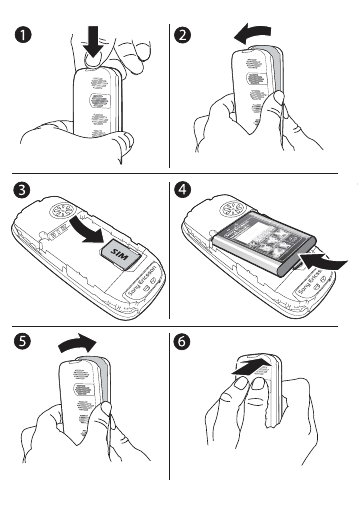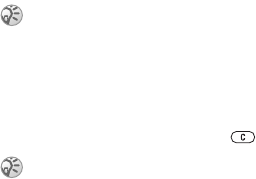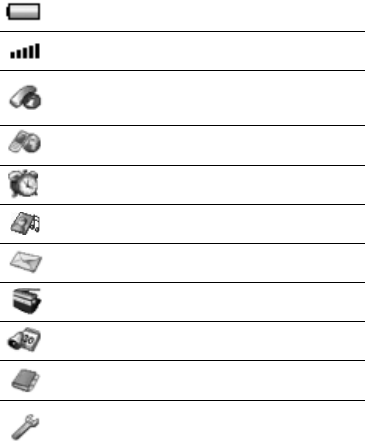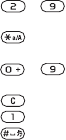89
om onderhoud uit hoofde van de garantie te weigeren indien deze
gegevens zijn verwijderd of gewijzigd na de oorspronkelijke aanschaf
van het product bij de leverancier.
2 Als Sony Ericsson de mobiele telefoon repareert of vervangt, geldt
de resterende garantieperiode of gedurende negentig (90) dagen
vanaf de datum van de reparatie, als dat langer is, voor het
gerepareerde of vervangende product. Reparatie of vervanging
kan door middel van functioneel equivalente soortgelijke producten
plaatsvinden. Vervangen onderdelen worden eigendom
van
Sony Ericsson.
3 Deze garantie is niet van toepassing op tekortkomingen van het
product ten gevolge van normale slijtage, misbruik (inclusief maar
niet beperkt tot gebruik op een andere dan de normale
en
gebruikelijke wijze conform de instructies voor gebruik
en
onderhoud van het product), ongevallen, wijziging of aanpassing
van software of hardware, calamiteiten, of schade ten gevolge van
vloeistoffen. Een oplaadbare batterij kan honderden keren worden
opgeladen en ontladen. Uiteindelijk zal de batterij echter slijten,
dit
is geen defect. Wanneer de spreektijd of de stand-bytijd merkbaar
korter is geworden, is het tijd de batterij te vervangen. Wij raden
aan dat u alleen batterijen en opladers gebruikt die zijn goedgekeurd
door Sony Ericsson. Er kunnen zich minieme verschillen voordoen
in de helderheid en kleur van de display van verschillende telefoons.
Er kunnen kleine heldere of donkere puntjes worden weergegeven
op de display. Dit worden 'defecte pixels' genoemd. Dit verschijnsel
doet zich voor als afzonderlijke punten defect zijn en niet kunnen
worden hersteld. Als er twee defecte pixels zijn, wordt dit acceptabel
geacht. Er kunnen zich minieme verschillen voordoen
in
cameraweergave tussen verschillende telefoons. Dit is gebruikelijk
en wordt niet gezien als een storing aan de cameramodule.
4 Aangezien het cellulaire systeem waarop het Product werkt
niet
wordt verstrekt door Sony Ericsson, is Sony Ericsson niet
verantwoordelijk voor de werking, beschikbaarheid, dekking,
service of het bereik van dat systeem.
5 Deze garantie vervalt bij productschade die is veroorzaakt door
installaties, aanpassingen of reparatie, of het openen van het
product door een niet door Sony Ericsson bevoegde persoon.
This is the Internet version of the user’s guide © Print only for private use.